Одним из основных навыков, необходимых системным администраторам, является поддержание работоспособности как сетевых, так и автономных систем. Это особенно важно на производственных серверах, где простой или проблемы могут привести к потере данных. Распространенная проблема заключается в том, что обновления не работают из-за Нехватка места на диске Однако есть несколько простых проверок, которые вы можете выполнить при появлении сообщения об ошибке, чтобы обеспечить бесперебойную работу критически важных систем.

В первую очередь можно использовать две вещи:
- df Отображает объем дискового пространства в системе.
- du - Отображает объем пространства, используемого конкретными файлами.
Все вышеперечисленное относится к разным методам анализа и при необходимости может быть объединено. Вот несколько примеров, иллюстрирующих их использование.
Используйте команду df.
Откройте Терминал и введите df , затем нажмите Enter. Это должно привести к результату, подобному следующему изображению.
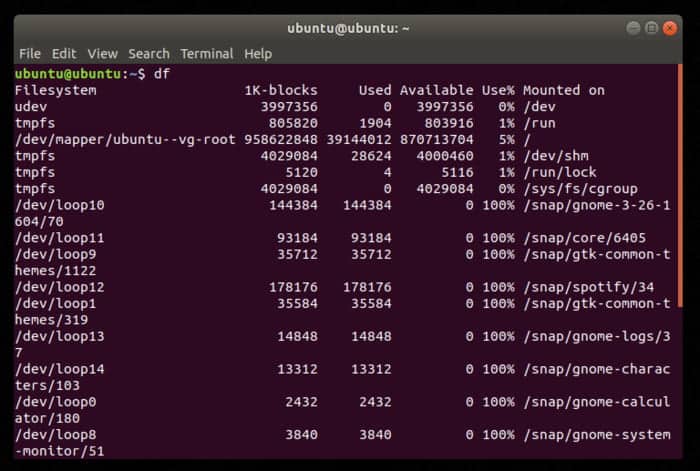
Как видите, он показывает каждый диск, подключенный к системе. Это может быть обременительно, поэтому пользователи могут сузить круг вопросов, указав, с каким диском они работают. В моих примерах мой основной диск обозначается как « dev / sda- Я также включил разделы, отмеченные «dev / sda1 " А также /" / Dev / sda2».
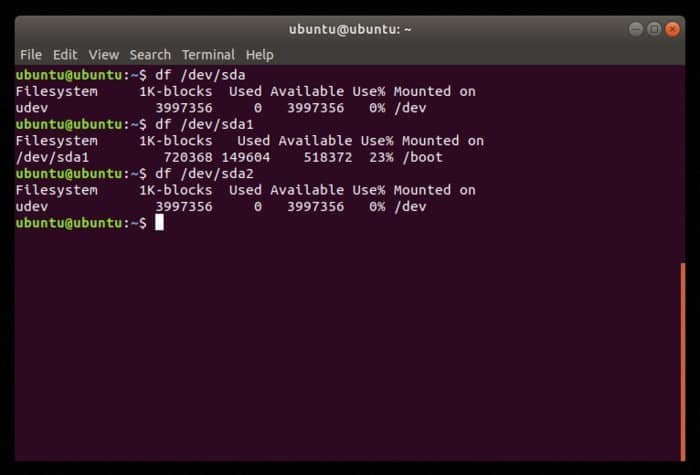
может сделать df Легче читать по письму df -h
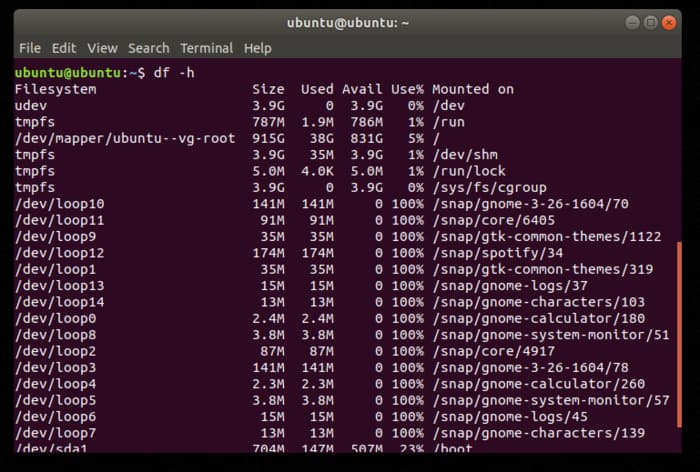
Вы можете еще больше сузить круг вопросов, добавив тег --выход. Параметры этой команды:
- источник Источник точки подключения устройства
- размер - общее количество блоков
- используемый - Общее количество используемых блоков
- выгода - Общее количество доступных блоков
- процент Процент используемой площади
- цель Точка крепления устройства
В этом примере я использовал только два параметра.
df --output=source,used,avail
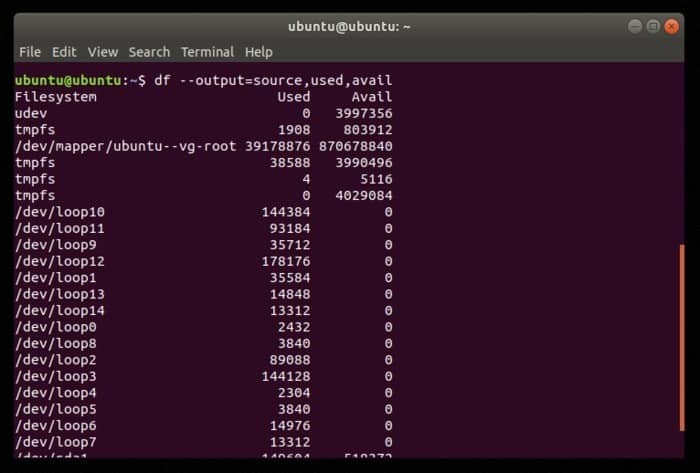
Используйте команду du.
Вы обнаружили, что диск уже заполнен, но в чем причина? Здесь du может показать, с какими файлами возникает эта проблема. На реальном примере в моей работе мы обнаружили, что удаленный сервер использует 98% дискового пространства без каких-либо реальных предупреждений или причин. Оказалось, что существуют блоки файлов журнала ошибок java, общий размер которых составляет около 40 ГБ. Это много места, которое не нужно занимать, поэтому после использования du мы смогли очистить файлы.
Предупреждение: если вы просто наберете du, он вернет все файлы, что может занять очень много времени. Лучше указать некоторые параметры. Давайте поищем десять самых важных ключей к системе.
du -a / | sort -n -r | head -n 10
Таким образом он просканирует и выдаст аналогичные результаты. Пока не обращайте внимания на предупреждение о разрешении.
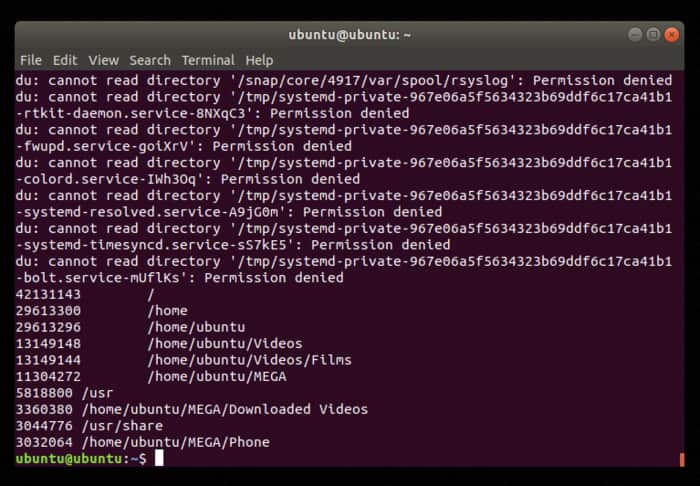
Полный список возможных параметров см. du домашняя страница.
Альтернатива команде du: ncdu
Если вы предпочитаете более интерактивный способ просмотра информации о жестком диске, нкду на основе интерфейса Ncurses мне du. Он отображает ту же информацию, но в более интуитивном виде. Он также позволяет перемещаться между разными папками с помощью клавиш со стрелками и клавиши Enter для выбора.
Вы можете установить его в Ubuntu с помощью команды:
sudo apt install ncdu
Чтобы использовать его, введите:
ncdu /directory-to-scan
заменять "каталог для сканированияс фактическим каталогом, который вы хотите проверить. Например, чтобы просканировать весь жесткий диск, мы можем ввести:
ncdu /
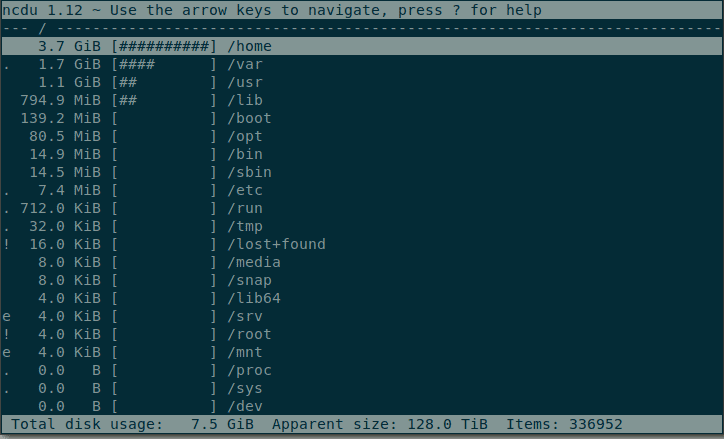
хорошее ведение хозяйства
Помимо вышеперечисленных команд, есть несколько основных вещей, которые пользователи могут сделать, чтобы свести использование диска к минимуму.
Автоудаление
Наиболее очевидным в системах на основе Ubuntu является проверка устаревших пакетов. Внутри терминала вы можете ввести:
sudo apt autoremove
После правильного ввода пароля система начнет удаление потерянных пакетов. Он также может удалить старые гранулы, которые в значительной степени не нужны и занимают место.
Очистить APT. Кеш
При загрузке пакетов Ubuntu они сохраняют файлы apt, чтобы их можно было легко переустановить при необходимости. Эти файлы занимают место, которое можно восстановить, набрав:
sudo du -sh /var/cache/apt
Теперь вы можете очистить это следующим образом:
sudo apt autoclean
Параметры меню графического интерфейса пользователя
Что, если вся эта работа в Терминале требует больших усилий или вам просто не нравится возиться с командной строкой, если система повреждена? К счастью, в Linux есть инструменты с графическим интерфейсом, которые можно использовать.
BleachBit
Эта программа доступна для систем Windows и Linux и работает одинаково. Его можно скачать с Веб-сайт , но в большинстве системных репозиториев. После того, как он установлен, он работает, установив простой флажок, и после этого вы можете запустить инструмент.
Вы также можете очистить свою систему Ubuntu с помощью этих дополнительных способов выполнить свою работу.
Как мы видели, проверка системы и дискового пространства помогает предотвратить проблемы. Чистить его тоже нужно регулярно. Расскажите нам о своем опыте в разделе комментариев.







